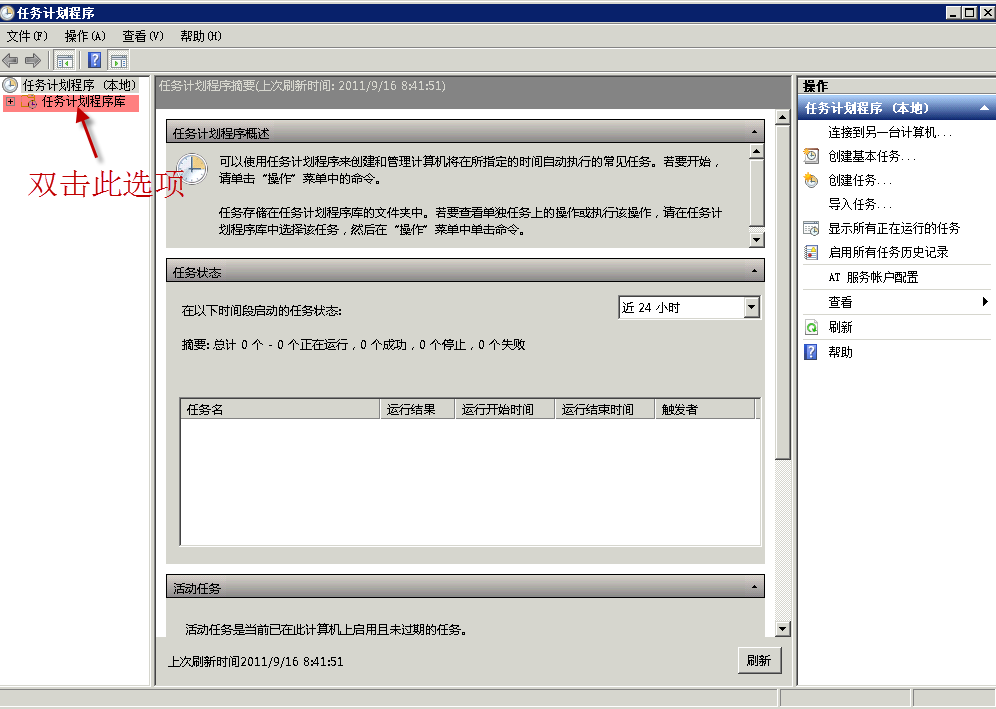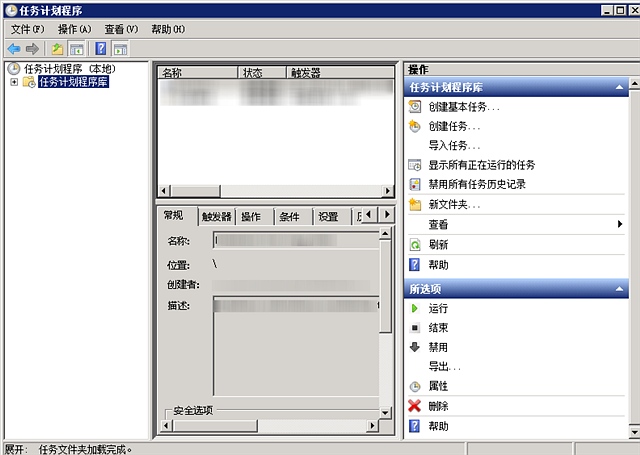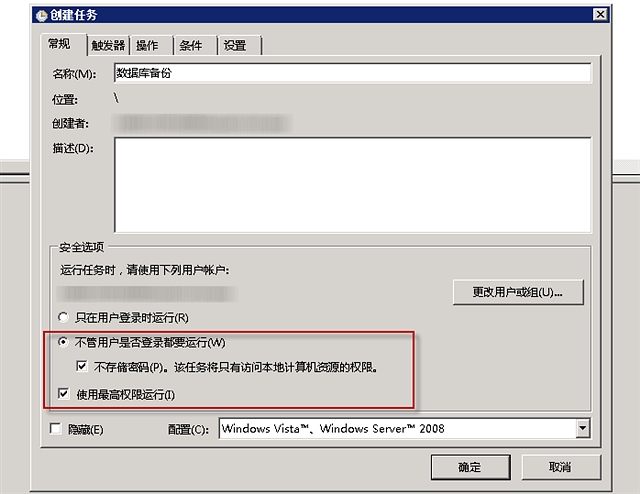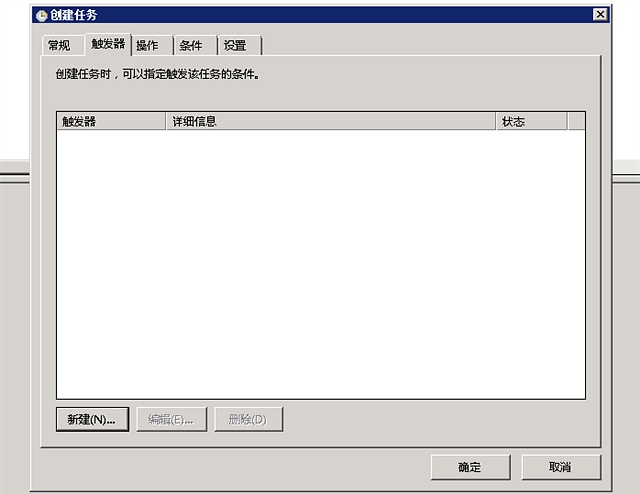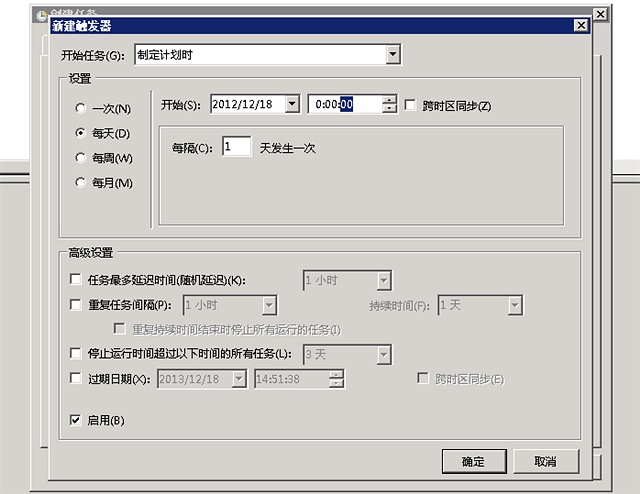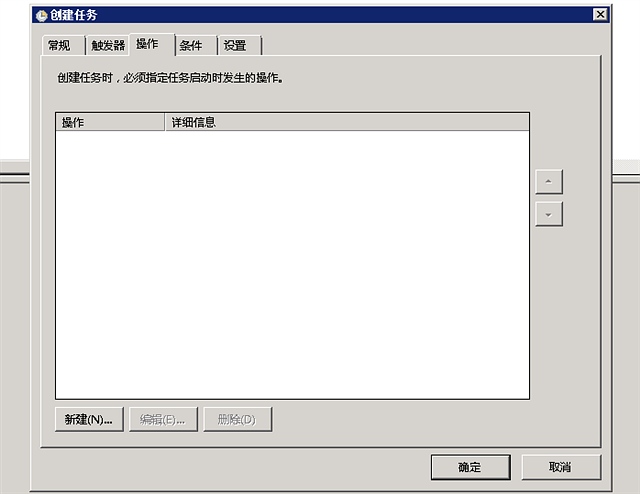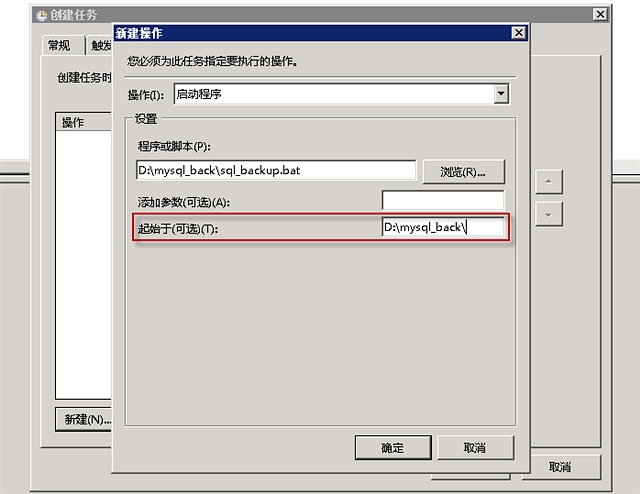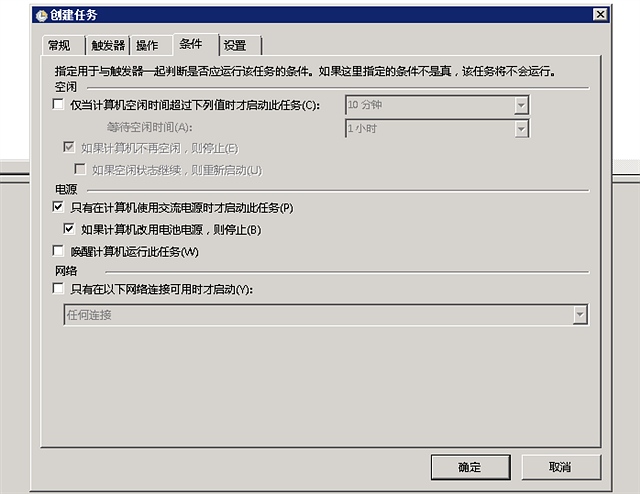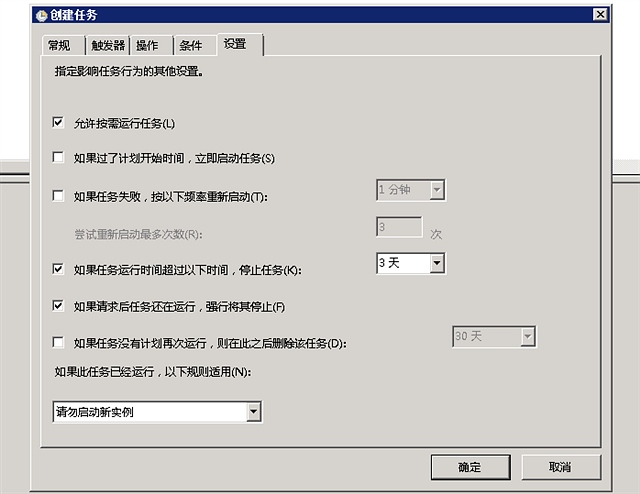1、下载PowerCLI 6.5
http://7dx.pc6.com/wwb5/VMwarePowerCLI65.zip
2、
打开 VMware vSphere PowerCLI 出现
无法加载文件 C:Program Files (x86)VMwareInfrastructurevSphere PowerCLIScriptsInitialize-PowerCLIEnvironment.ps1,因为在此系统中禁止执行脚本。有关详细信息,请参阅 "get-help about_signing"。所在位置 行:1 字符: 2
+ . <<<< "C:Program Files (x86)VMwareInfrastructurevSphere PowerCLIScript
sInitialize-PowerCLIEnvironment.ps1"
+ CategoryInfo : NotSpecified: (:) [], PSSecurityException
+ FullyQualifiedErrorId : RuntimeException
执行:get-executionpolicy 命令查看 策略
PS C:Program Files (x86)VMwareInfrastructurevSphere PowerCLI> get-executionpolicy
Restricted
显示为: Restricted 该策略不允许任何脚本运行
执行: set-executionpolicy remotesigned 修改执行策略
PS C:Program Files (x86)VMwareInfrastructurevSphere PowerCLI> set-executionpolicy remotesigned
执行策略更改
执行策略可帮助你防止执行不信任的脚本。更改执行策略可能会产生安全风险,如 http://go.microsoft.com/fwlink/?LinkID=135170
中的 about_Execution_Policies 帮助主题所述。是否要更改执行策略?
[Y] 是(Y) [A] 全是(A) [N] 否(N) [L] 全否(L) [S] 暂停(S) [?] 帮助 (默认值为“N”): y
PS C:Program Files (x86)VMwareInfrastructurevSphere PowerCLI> get-executionpolicy
RemoteSigned
退出POWERCLI,再打开

3、使用这个脚本控制POWER CLI:
4、利用WINDOWS计划任务执行BAT脚本 。
注意:点创建任务,不是创建基本任务
点击“创建任务”后如图所示:填写好相应的名称和勾选好必要的条件
选择“触发器”选项,点击“新建”,创建任务执行时间,“重复任务间隔”这个选择后,后面有时间选择,是每小时,还是每分,可自己选择后再修改时间,再确定。
再来配置需要执行的“操作”,就是选择所写的程序或是BAT文件,这里很重要的配置是选择BAT文件后,在“起始于(可选)”这里一定要填写相应执行程序或是BAT文件的所在目录,要不然是执行不成功的。
总结:
1)为了保证我们事先指定的计划任务能够自动运行,我们必须确认系统服务Task Scheduler工作状态是否正常,同时确保该系统服务的启动类型要设置为“自动”。
2) 自动获取计划任务执行情况
尽管我们制定了详细的计划任务,但很多时候系统并没有按照要求执行该计划任务,这显然是我们不能忍受的,那有没有办法知道目标计划任务是否已经被成功运行了呢?事实上,只要利用Windows Server 2008系统新增加的事件查看器任务计划附加功能,我们就能及时知道目标任务计划的执行情况了。要达到上述目的时,我们可以按照如下步骤来进行:
首先打开Windows Server 2008系统的“开始”菜单,从中选择“运行”命令,在弹出的系统运行文本框中输入字符串命令“eventvwr.msc”,单击“确定”按钮后进入系统事件查看器窗口;
其次在该窗口的左侧显示区域,将鼠标定位于“事件查看器(本地)”/“应用程序和服务日志”/“Microsoft”/“Windows”/“TaskScheduler”/“Operational”选项上,这个操作过程中可能会显示多个过往时间,从其中找到某个发生错误警报的事件记录,并用鼠标右键单击该记录选项,从弹出的快捷菜单中执行“将任务附加到此事件”命令;
在其后出现的创建基本任务向导设置界面中,根据提示设置好目标任务的名称以及说明信息后,打开“操作”设置对话框,选中该对话框中的“显示消息”选项;之后,依次设置好消息警报框中的内容,例如可以消息警报窗口的“标题”名称取为“计划任务没有按期执行”,将消息框中要显示的内容设置为“系统遇到意外,导致计划任务没有按期执行,请及时检查原因”,最后单击“完成”按钮返回到计划任务程序的“事件查看器任务”中,此时我们就能看到先前添加的任务计划了。日后,要是目标任务计划没有被成功执行时,系统就会自动弹出警报提示消息来通知我们了。
--------------------- 本文来自 lwqhp 的CSDN 博客 ,全文地址请点击:https://blog.csdn.net/lwqhp/article/details/52848365?utm_source=copy